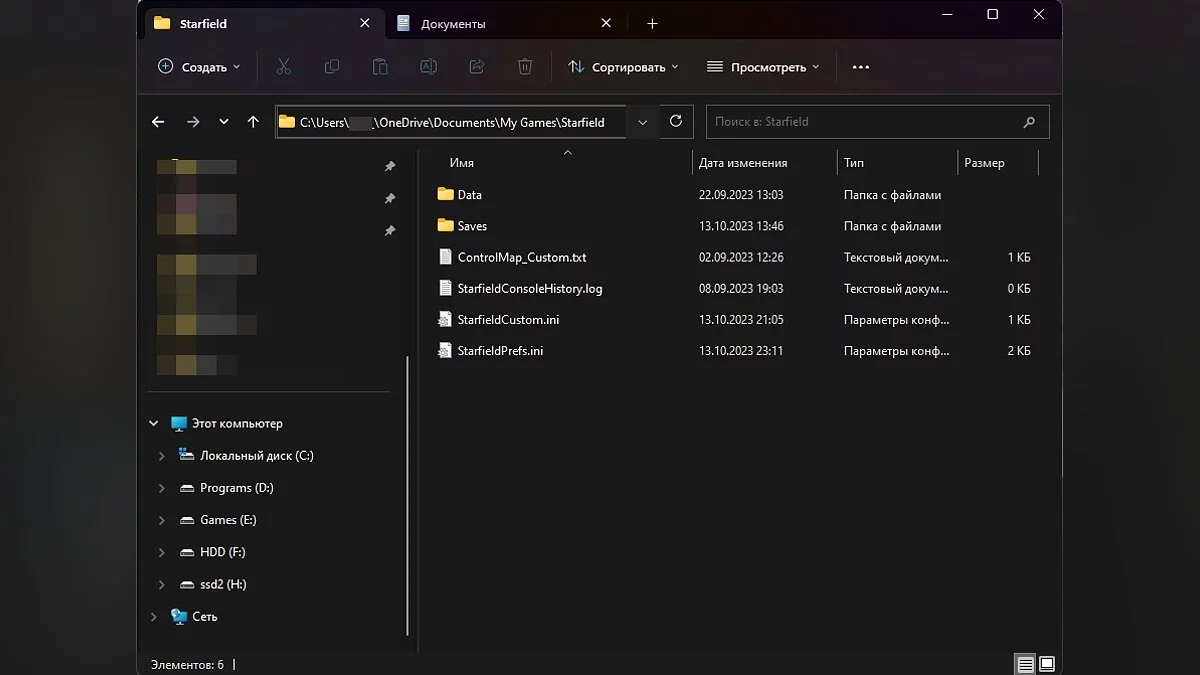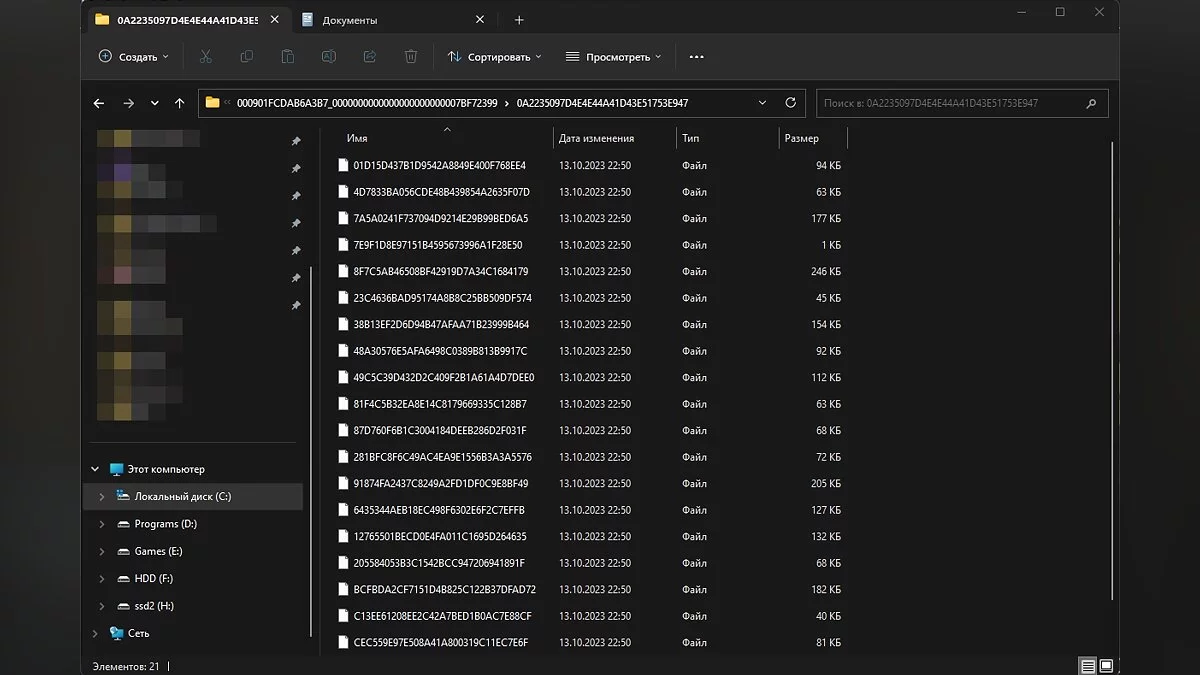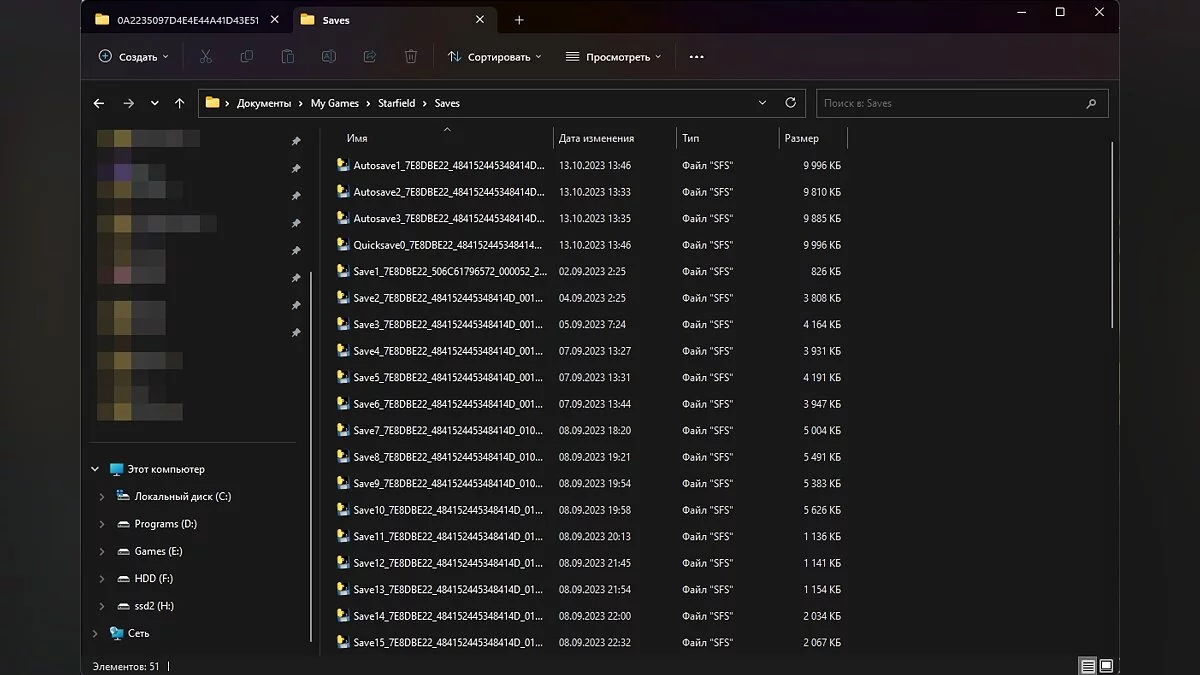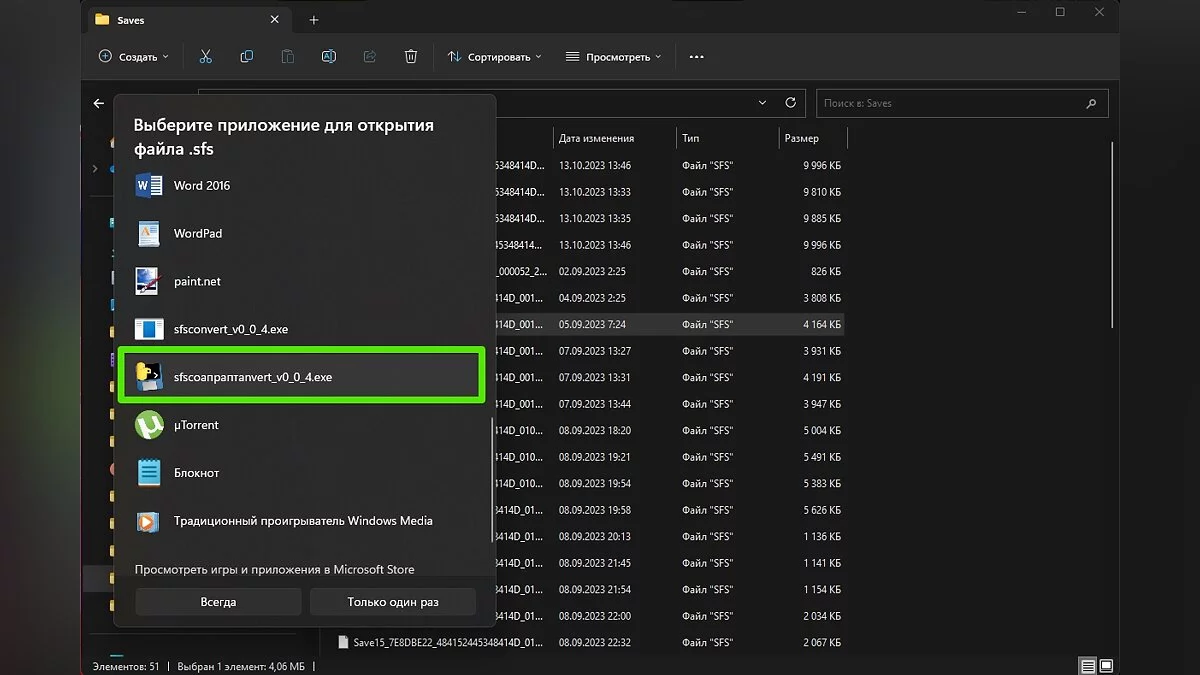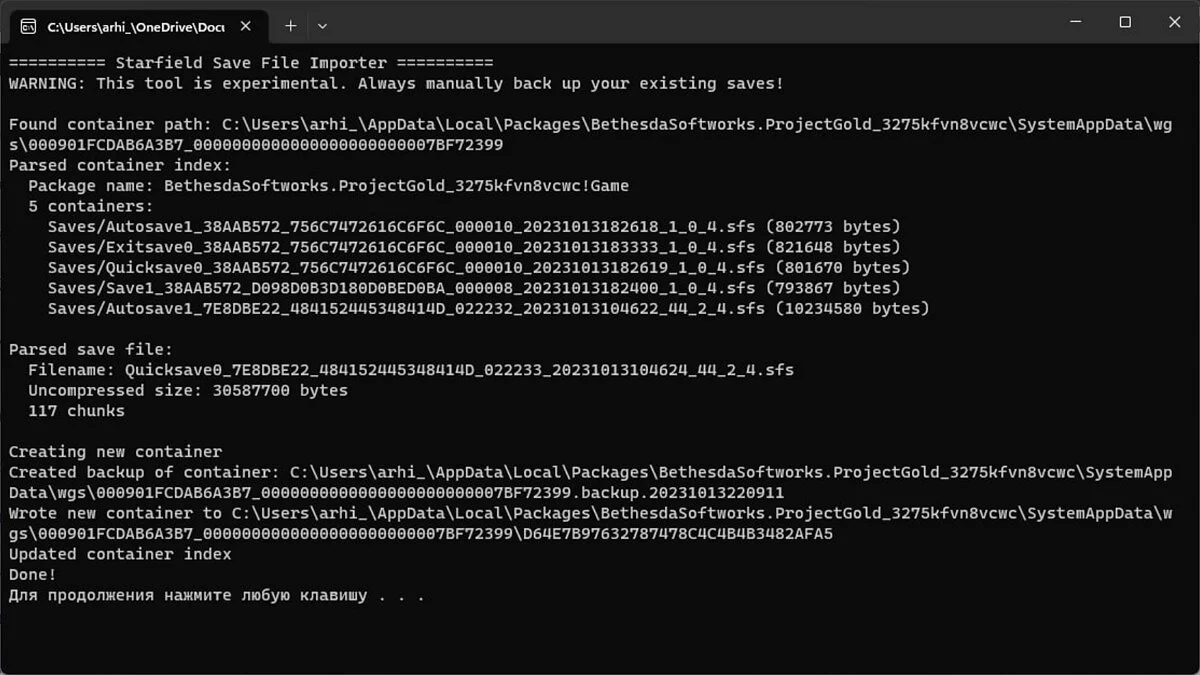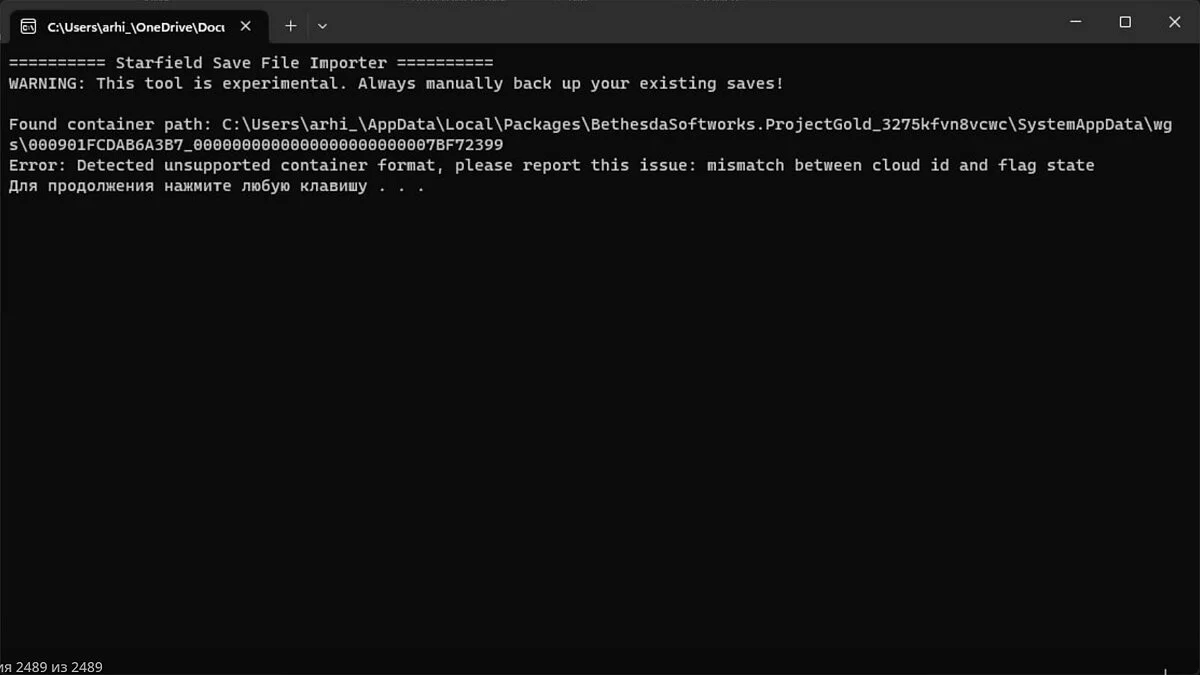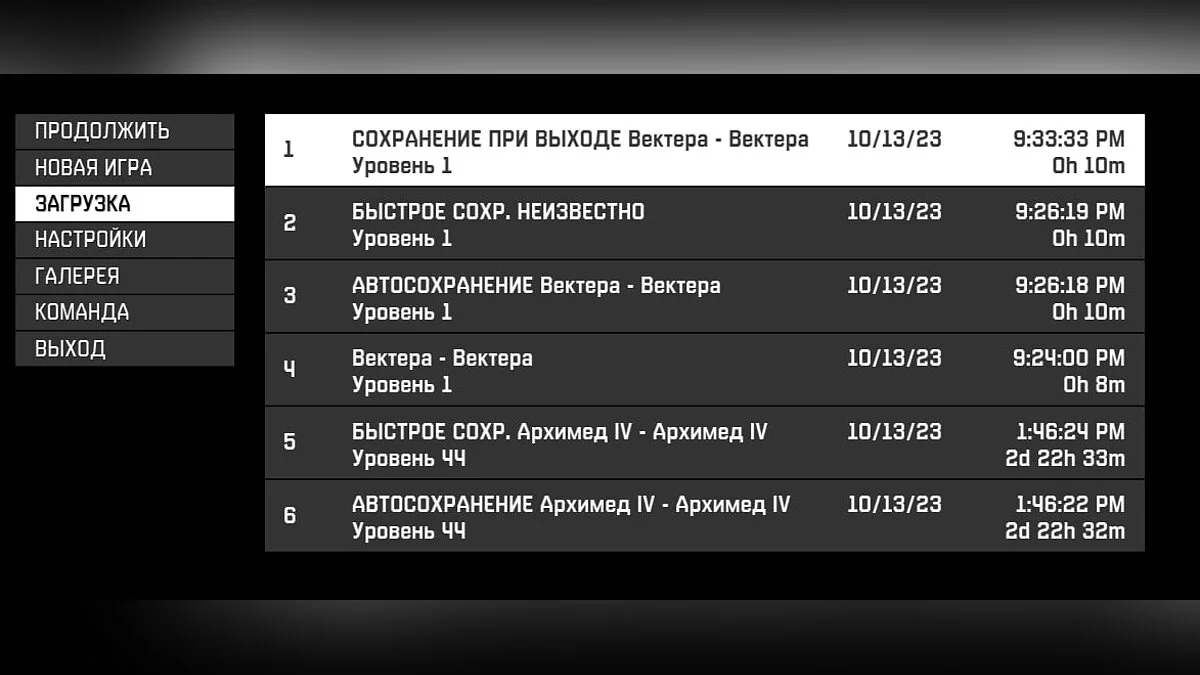Как перенести сохранения Starfield из Steam в Xbox Game Pass (Microsoft Store)
 Vladislav Sham
Vladislav Sham
Некоторые геймеры сталкиваются с трудностями во время переноса сохранений Starfield из Steam в Xbox Game Pass на ПК. Это связано с тем, что платформы используют разные расширения файлов. Но вы можете воспользоваться действенным способом, который мы описали в данном руководстве.
Гайды по Starfield
- Прохождение и концовки Starfield — гайд по игре
- Читы (коды) для Starfield — на фракции, персонажей, предметы, квесты и многое другое
- Как купить Starfield в России и Беларуси на ПК и Xbox
- Русификатор для Starfield: как включить русский язык в игре
- Где купить и как украсть корабль в Starfield — гайд
- Как взламывать замки и сейфы в Starfield
- Как быстро повысить уровень и прокачаться в Starfield
- Как быстро путешествовать в Starfield — быстрые перемещения по планете, звёздной системе и галактике
- Как увеличить грузоподъемность в Starfield
- Как выплатить награду за свою голову в Starfield — штрафы, взятки и тюремный срок
- Как увеличить запас кислорода (О2) и выносливости в Starfield
- Гайд по компаньонам в Starfield — как найти всех напарников, завести роман и улучшить отношения
- Как улучшать и модифицировать оружие в Starfield — где найти оружейный верстак
- Где найти пистолет из «Бегущего по лезвию» (Blade Runner) в Starfield
- Гайд по навыкам в Starfield — как открыть и какие прокачать в первую очередь
- Лучшие корабли в Starfield: как собирать, улучшать и модифицировать
- Как провезти и где продать контрабанду в Starfield
- Как быстро заработать деньги (кредиты) в Starfield — все способы
- Как найти достопримечательности на Земле в Starfield — пирамиды Гизы и лондонский монумент
- Интерактивная карта Starfield — все планеты, миссии, журналы, редкие и коллекционные предметы
- Как найти лучшее оружие в Starfield — все легендарные пушки
- Где найти все журналы навыков (бустов) в Starfield — расположение журналов
Где находятся файлы сохранений Starfield на ПК
Файлы сохранений игры Starfield могут находиться в различных каталогах в зависимости от цифрового магазина, из которого вы производите установку приложения.
Общий каталог сохранений Starfield
Перейдите по пути:
- «C:/Users/ИМЯ_ПОЛЬЗОВАТЕЛЯ/OneDrive/Documents/My Games/Starfield/Saves»
Примечание: каталог «OneDrive» в пути часто встречается у пользователей Windows 11. Если у вас он отсутствует, просто пропустите его.
Каталог сохранений Xbox Game Pass (Microsoft Store)
Чтобы найти файлы сохранений в Microsoft Store, проследуйте по пути:
- «C:/Users/ИМЯ_ПОЛЬЗОВАТЕЛЯ/AppData/Local/Packages/BethesdaSoftworks.ProjectGold_3275kfvn8vcwc/SystemAppData/wgs/00901xxxxxxxxxx»
Как перенести файлы сохранений из общего каталога или Steam в Xbox Game Pass
Если вы собираетесь перенести файлы сохранения из общего каталога сохранений, например, Steam в Xbox Game Pass, то столкнётесь с трудностями: расширения файлов совершенно разные, поэтому игра на другом лаунчере просто не будет видеть ваши сейвы.
Однако фанаты уже создали небольшую программу, которая в автоматическом режиме может конвертировать файлы сохранений Starfield из Steam в версию для Microsoft Store на ПК. Для этого выполните следующие действия:
- Закройте игру и убедитесь, что процесс starfield.exe завершён.
- Сделайте бэкап сохранений.
- Скачайте эту программу, но не открывайте её после загрузки.
- Перейдите в каталог с файлами сохранений и попытайтесь открыть любой файл с расширением .SFS.
- В качестве программы выберите загруженный .EXE файл.
- Дождитесь окончания операции, закройте окно.
- Повторите нужное количество раз с другими сохранениями.
Когда процесс завершится, в нижней части окна появится надпись «Для продолжения нажмите любую клавишу». Если же процесс завершился неудачно, вы увидите надпись «Error». Чаще всего это происходит, когда заканчивается место на системном диске, так как из одного небольшого файла размером не более 10 МБ создаётся целый каталог файлов, размер которого может превышать 400 МБ.
Обязательно убедитесь, что вы создали бэкап оригинальных сохранений, ведь это экспериментальная программа и её создатель сам предупреждает об этом. Однако нам данный способ помог, поэтому делимся им с вами.
Бывает и такое, что после выбора .EXE файла в качестве программы для открытия файлов .SFS ничего не происходит. Чтобы решить проблему, достаточно переименовать загруженный .EXE файл.
Что ещё нужно знать:
- Во время конвертации игра должна быть закрыта, в противном случае вы можете столкнуться с проблемами при создании новых сохранений;
- Перенесённые быстрые и автоматические сохранения будут находиться в списке ниже уже созданных;
- После конвертации сохранений вы увидите ваши сейвы в версии Starfield для Xbox Game Pass. Выбрав сейв, вы также получите баннер «Это сохранение опирается на содержание, которое больше не существует. Некоторые объекты могут быть больше недоступны. Продолжить загрузку?». Нажмите «Да» и продолжите играть.
Другие гайды
- Как провезти и где продать контрабанду в Starfield
- Багровый флот в Starfield: как стать пиратом или уничтожить фракцию
- Гайд по компаньонам в Starfield — как найти всех напарников, завести роман и улучшить отношения
- Русификатор для Starfield: как включить русский язык в игре
- Лучшие корабли в Starfield: как собирать, улучшать и модифицировать
- Прохождение и концовки Starfield — гайд по игре
- Как взламывать замки и сейфы в Starfield
- Как найти лучшее оружие в Starfield — все легендарные пушки
- Где купить и как украсть корабль в Starfield — гайд
- Гайд по навыкам в Starfield — как открыть и какие прокачать в первую очередь